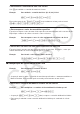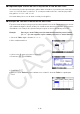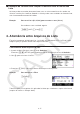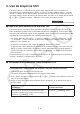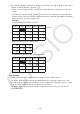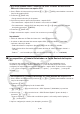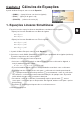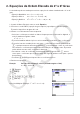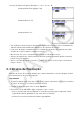User Manual
Table Of Contents
- Índice
- Familiarização com a Calculadora — Leia Isto Primeiro!
- Capítulo 1 Operações Básicas
- Capítulo 2 Cálculos Manuais
- 1. Cálculos Básicos
- 2. Funções Especiais
- 3. Especificação da Unidade Angular e do Formato de Visualização
- 4. Cálculos com Funções
- 5. Cálculos Numéricos
- 6. Cálculos com Números Complexos
- 7. Cálculos Binários, Octais, Decimais e Hexadecimais com Números Inteiros
- 8. Cálculos com Matrizes
- 9. Cálculos de Vetores
- 10. Cálculos de Conversão Métrica
- Capítulo 3 Função de Lista
- Capítulo 4 Cálculos de Equações
- Capítulo 5 Representação Gráfica
- 1. Gráficos de Exemplo
- 2. Controle do Conteúdo de uma Tela de Gráficos
- 3. Desenho de um Gráfico
- 4. Como Salvar e Recuperar o Conteúdo da Tela de Gráficos
- 5. Desenho de Dois Gráficos na Mesm Tela
- 6. Representação Gráfica Manual
- 7. Uso de Tabelas
- 8. Modificação de um Gráfico
- 9. Representação de Gráficos Dinâmicos
- 10. Representação Gráfica de uma Fórmula de Recursão
- 11. Representação Gráfica de uma Seção Cônica
- 12. Como Inserir Pontos, Linhas e Texto na Tela de Gráficos (Esboço)
- 13. Análise de Funções
- Capítulo 6 Cálculos e Gráficos Estatísticos
- 1. Antes de Realizar Cálculos Estatísticos
- 2. Cálculos e Gráficos de Dados Estatísticos de Variável Simples
- 3. Cálculos e Gráficos de Dados Estatísticos de Variáveis Binárias (Ajuste de Curvas)
- 4. Realização de Cálculos Estatísticos
- 5. Testes
- 6. Intervalo de Confiança
- 7. Distribuição
- 8. Termos de Entrada e Saída dos Testes, Intervalo de Confiança e Distribuição
- 9. Fórmula Estatística
- Capítulo 7 Cálculos Financeiros
- 1. Antes de Realizar Cálculos Financeiros
- 2. Juros Simples
- 3. Juros Compostos
- 4. Fluxo de Caixa (Avaliação de Investimento)
- 5. Amortização
- 6. Conversão de Taxa de Juros
- 7. Custo, Preço de Venda, Margem de Lucro
- 8. Cálculos de Dias/Datas
- 9. Depreciação
- 10. Cálculos de Obrigações
- 11. Cálculos Financeiros Usando Funções
- Capítulo 8 Programação
- 1. Passos Básicos de Programação
- 2. Teclas de Função do Modo Program
- 3. Edição do Conteúdo dos Programas
- 4. Gerenciamento de Arquivos
- 5. Referência de Comandos
- 6. Uso das Funções da Calculadora em Programas
- 7. Lista de Comandos do Modo Program
- 8. Tabela de Conversão de Comandos de Funções Especiais da Calculadora Científica CASIO <=> Texto
- 9. Biblioteca de Programas
- Capítulo 9 Planilha de Cálculo
- Capítulo 10 eActivity
- Capítulo 11 Gestor de Memória
- Capítulo 12 Gestor de Sistema
- Capítulo 13 Comunicação de Dados
- Capítulo 14 Geometria
- Capítulo 15 Picture Plot
- Capítulo 16 Função 3D Graph
- Capítulo 17 Python (somente fx-CG50, fx-CG50 AU)
- Capítulo 18 Distribuição (somente fx-CG50, fx-CG50 AU)
- Apêndice
- Modos de Exame
- E-CON4 Application (English)
- 1. E-CON4 Mode Overview
- 2. Sampling Screen
- 3. Auto Sensor Detection (CLAB Only)
- 4. Selecting a Sensor
- 5. Configuring the Sampling Setup
- 6. Performing Auto Sensor Calibration and Zero Adjustment
- 7. Using a Custom Probe
- 8. Using Setup Memory
- 9. Starting a Sampling Operation
- 10. Using Sample Data Memory
- 11. Using the Graph Analysis Tools to Graph Data
- 12. Graph Analysis Tool Graph Screen Operations
- 13. Calling E-CON4 Functions from an eActivity
3-20
u É possível também salvar o conteúdo de todos os dados de uma lista do
Editor de Listas como um arquivo CSV.
1. Com o Editor de Listas na tela, pressione 6( g) 6( g) 1(CSV) para visualizar o menu de
funções de arquivos CSV.
2. Pressione 2(SAVE
•
AS).
• Surge uma tela de seleção de pastas.
3. Selecione a pasta na qual se deseja salvar o arquivo CSV.
• Para armazenar o arquivo CSV no diretório raiz, selecione “ROOT”.
• Para armazenar o arquivo CSV em uma pasta, use f e c para selecionar a pasta
desejada e pressione 1(OPEN).
4. Pressione 1(SAVE
•
AS).
5. Digite um nome de arquivo com até oito caracteres e pressione w.
Importante!
• A linha do subnome do Editor de Listas não é salva no arquivo CSV.
• Ao salvar os dados de uma lista em um arquivo CSV, parte dos dados é convertida
conforme a descrição abaixo.
- Dados de números complexos: Apenas a parte real do número é extraída.
- Dados fracionários: Convertido para formato de linha de cálculo (Exemplo: 2 {3 {4 →
=2+3/4)
- Dados ' e π : Convertido para um valor decimal (Exemplo: '3 → 1.732050808)
k Para especificar o Símbolo Delimitador e o Ponto Decimal do Arquivo
CSV
Ao importar um arquivo CSV que tenha sido transferido de um computador para a
calculadora, especifique o símbolo delimitador e o ponto decimal de acordo com as
configurações especificadas no aplicativo que gerou o arquivo CSV. Pode-se usar a vírgula
( , ) ou o ponto e vírgula ( ; ) como delimitador, e o ponto ( . ) ou a vírgula ( , ) como ponto
decimal.
u Para especificar o símbolo delimitador e o ponto decimal do arquivo CSV
1. Com o Editor de Listas na tela, pressione 6( g) 6( g) 1(CSV) para visualizar o menu de
funções de arquivos CSV.
2. Pressione 3(SET).
• Surge a tela de configurações do formato CSV.
3. Use as teclas f e c para selecionar o “CSV Separator” (delimitador) e pressione
1( , ) ou 2( ; ).
4. Use as teclas f e c para selecionar o “CSV Decimal Symbol” (ponto decimal) e
pressione 1( . ) ou 2( , ).
• Caso a vírgula 1( , ) tenha sido escolhida no passo 3, não será possível optar por
2( , ) neste passo.
5. Após a configuração estar do jeito desejado, pressione J.